Interrogez les enregistrements pour trouver les ressources Web manquantes
Lorsque les clients consultent votre site Web, un lien qui génère le message d' erreur « HTTP 404 - Fichier introuvable » peut être frustrant et peut amener les clients à quitter votre site sans trouver ce qu'ils recherchaient.
Cette procédure pas à pas vous explique comment envoyer des enregistrements HTTP à votre espace de stockage des enregistrements, puis passer en revue les métriques des transactions HTTP pour découvrir la source des erreurs 404 et identifier les ressources manquantes sur votre serveur Web.
Prérequis
- Familiarisez-vous avec les concepts présentés dans cette procédure pas à pas en lisant le Disques sujet.
- Vous devez avoir accès à un système ExtraHop connecté à un espace de stockage des enregistrements.
- Votre compte utilisateur doit disposer de tous les droits d'écriture pour créer un déclencheur.
- Votre système ExtraHop doit contenir des données réseau avec le trafic du serveur Web et des enregistrements HTTP écrits dans l' espace de stockage des enregistrements. Si vous n'avez pas accès aux données du serveur Web, vous pouvez effectuer cette procédure pas à pas dans Démo ExtraHop.
Écrire un déclencheur pour générer des enregistrements HTTP
Avant de pouvoir demander des enregistrements, vous devez écrire un déclencheur pour générer un enregistrement chaque fois qu'une Réponse HTTP se produit sur des appareils ou des réseaux spécifiques.
| Remarque : | Si vous effectuez cette procédure pas à pas dans la démo d'ExtraHop, le déclencheur a déjà été créé et vous pouvez passer au Lancer une nouvelle requête section. |
Lancer une nouvelle requête
Vous allez maintenant créer une nouvelle requête pour afficher tous les HTTP données reçues au cours des dernières 24 heures.
- Cliquez sur le sélecteur de temps global, sélectionnez 1 dernier jour puis cliquez sur Enregistrer.
- Cliquez Enregistrements.
- À partir du N'importe quel type d'enregistrement liste déroulante, sélectionnez HTTP puis cliquez sur Enregistrer pour filtrer les résultats de votre requête afin d'afficher uniquement les statistiques relatives à HTTP records.
- Cliquez Afficher les enregistrements.
Affiner les résultats
Affinez davantage les résultats pour avoir une idée plus précise du serveur censé stocker la ressource demandée, le client qui demande la ressource, et enfin le chemin vers l'endroit où la ressource doit être située.
Interprétation des résultats
Alors, que sais-tu maintenant ? En quelques clics, vous avez pu effectuer une recherche détaillée pour trouver un client qui demandait un URI spécifique à un serveur spécifique. Vous disposez désormais des informations nécessaires pour retracer les erreurs jusqu'à la source et résoudre l'erreur 404.
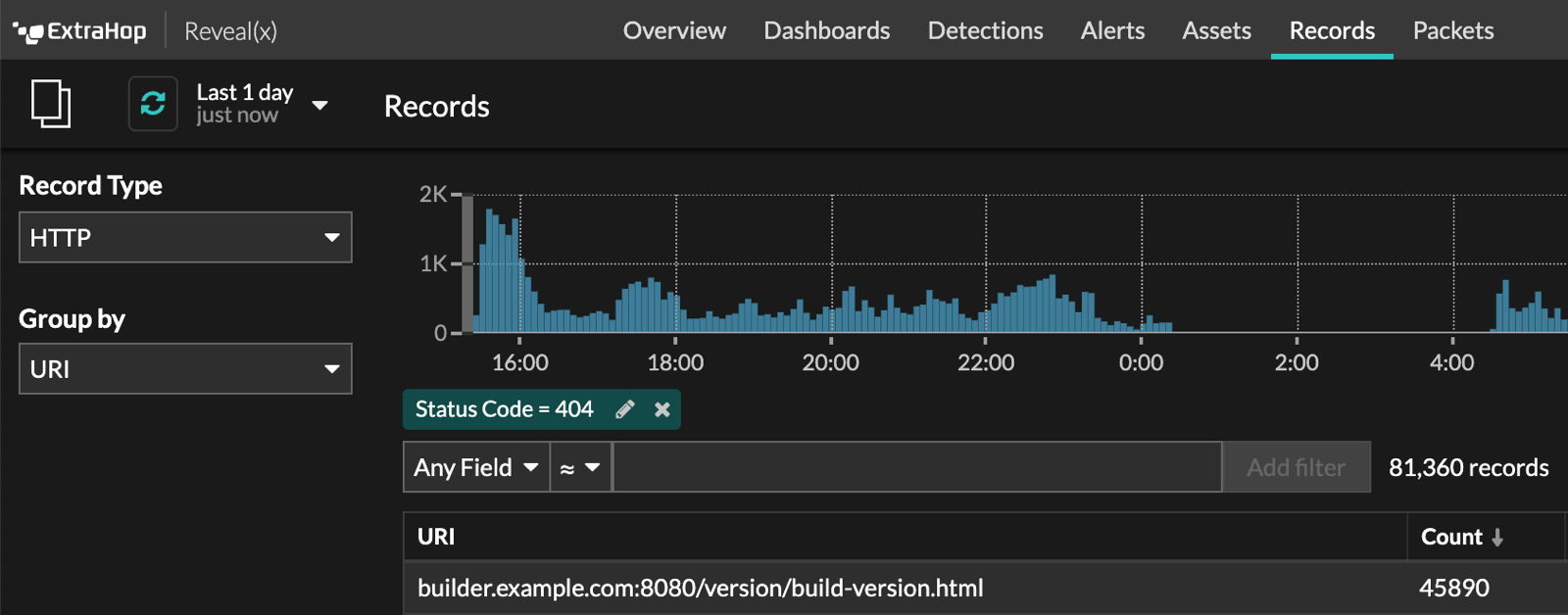
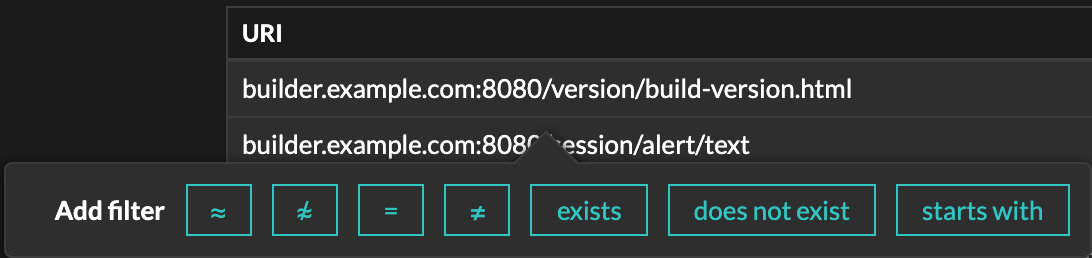
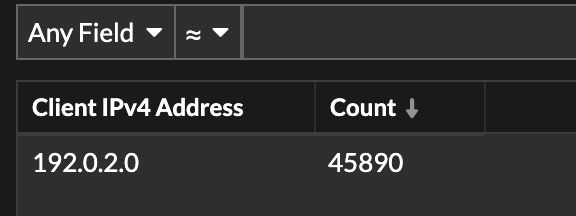
Nous vous remercions pour vos commentaires. Pouvons-nous vous contacter pour vous poser des questions complémentaires ?